Windows10系统如何创建主题相册
Windows10正式版系统自带了很多功能强大的应用,“照片”应用就是其中一种。而“照片”应用中有一个叫“相册”的功能,用户可以将有关联的照片组合成一个相册,方便展示、交流。下面,小编就分享Windows10系统创建主题相册的具体方法。
具体方法如下:
1、打开“照片”应用,它会将电脑上的照片以“集锦”的形式展示出来,“照片”应用默认从当前用户的“图片”文件夹中导入图片;
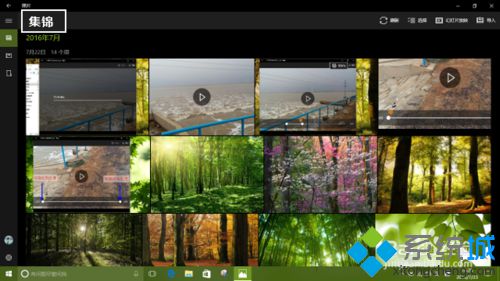
2、点击“照片”应用左侧的“相册”按钮,然后点击窗口右上角的“新建相册”按钮,即可新建相册;
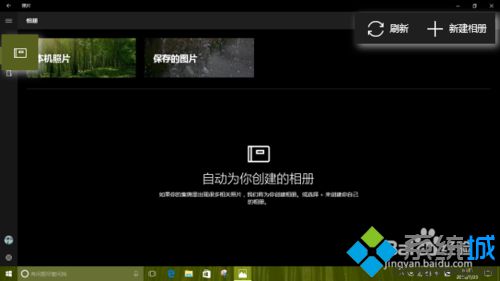
3、“照片”应用将按时间顺序列出当前所有的照片,每张照片的右上角有一个复选框,点击该复选框,它所在的照片即被选中;
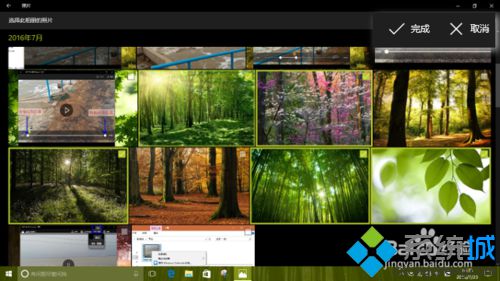
4、选取好照片之后,点击窗口右上角的“完成”按钮,相册就创建好了,可以看到,相册的题目默认取自照片的时间,而且题目默认处于可编辑状态;

5、如果想为相册取一个更有意义的标题,在这里直接键入即可,修改完成后,记得点击窗口右上角的“保存”按钮;

6、相册保存后,点击题目下方的“播放”按钮,相册即开始以幻灯片的形式播放,相册中还提供了“共享此相册”和“通过 Sway 描述你的提要”两项功能。通过上传到 Sway,可以创建更加丰富体验的展示。
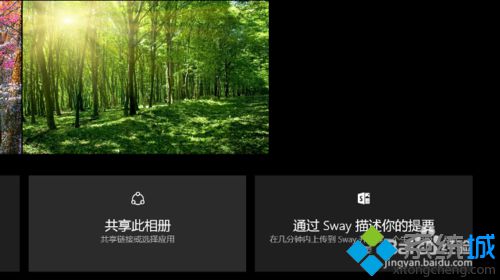
通过上面步骤的简单操作,我们就能在Windows10系统下创建主题相册了。创建主题相册其实也是使用win10系统的一个小技巧,感兴趣的用户不妨试试看看!
相关教程:关闭自动增强我的照片怎么册除创建新帐户我告诉你msdn版权声明:以上内容作者已申请原创保护,未经允许不得转载,侵权必究!授权事宜、对本内容有异议或投诉,敬请联系网站管理员,我们将尽快回复您,谢谢合作!










